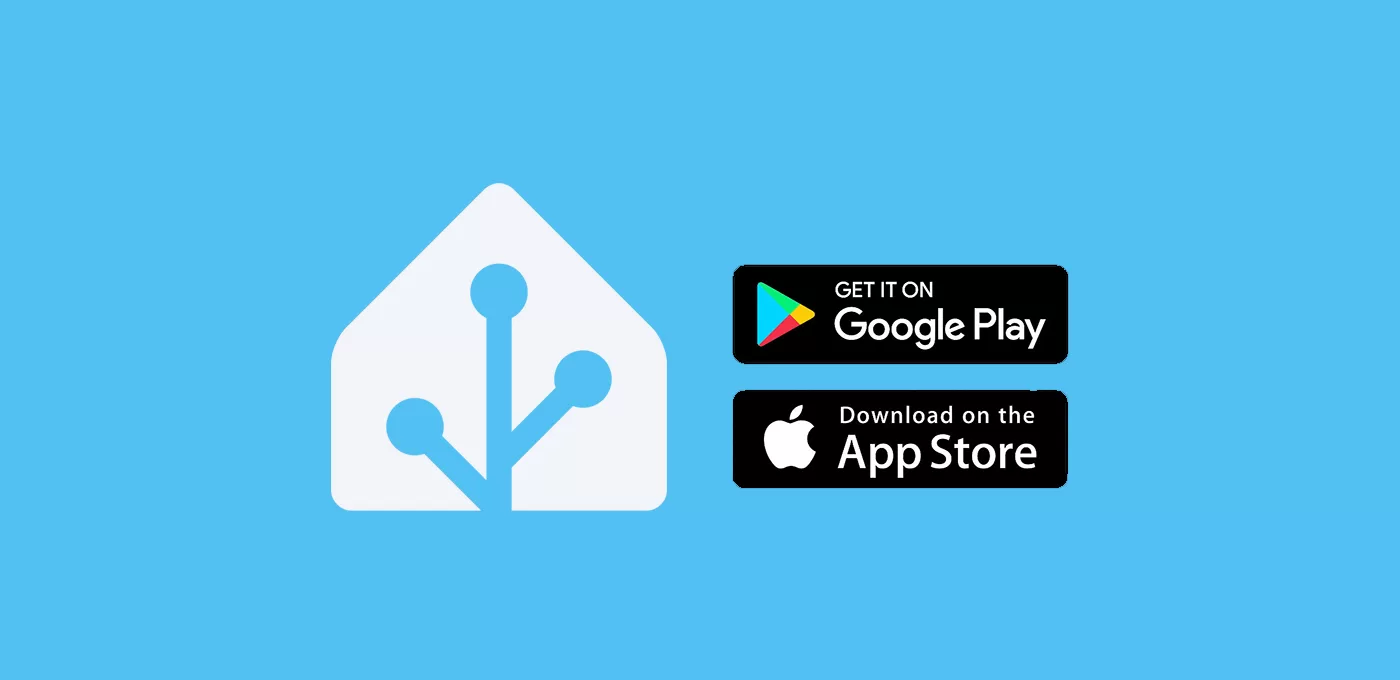En esta entrada te enseño a sacarle el máximo rendimiento a Home Assistant en tu móvil, a través de la instalación de la aplicación oficial.
Índice
Aplicación Home Assistant Companion
Estoy casi seguro de que ya conoces la aplicación de Home Assistant para dispositivos móviles, disponible tanto para iOS como para Android. Si no es así te alegrará saber que mediante su instalación en tu teléfono móvil no sólo vas a tener acceso a HA desde tu dispositivo, si no que además vas a poder utilizarlo para generar un montón de automatizaciones.
La configuración es tremendamente sencilla. Cuando accedas por primera vez a la aplicación te preguntará a que instancia de Home Assistant quieres acceder. Si estás conectado a la misma red WiFi la detectará automáticamente y sólo tendrás que seleccionarla y logearte.
Todo el control siempre contigo
La mejor razón para tener la aplicación instalada en tus dispositivos móviles es tener al alcance de la mano el control de tu sistema domótico. No sería muy cómodo tener que acudir al ordenador cada vez que quieres consultar algún dato o enviar una orden.
Además, seguramente seas la persona que ha configurado HA, pero quieras darle acceso a todas sus funcionalidades a otros miembros de tu hogar. Instalarles la aplicación en sus dispositivos es la mejor forma. Además puedes personalizar la apariencia y las pantallas de control por cada usuario, asegurándote de que no interfieren en la configuración.
Acceso remoto desde fuera de casa
Otro aspecto a tener en cuenta es que si habilitamos el acceso desde el exterior, podremos tener acceso a la información estemos donde estemos.
Esto resulta muy útil en el día a día, cuando queremos enviar comandos desde fuera de casa (por ejemplo, para encender el aire acondicionado o la calefacción antes de llegar a casa y preparar la temperatura) o cuando estamos de vacaciones y queremos tener revisar que todo esta bien (revisando cámaras, sensores…) o simular presencia (encendiendo y apagando luces, subiendo persianas…).
Sensores de información del teléfono
Un aspecto no tan conocido como los anteriores de tener Home Assistant en tu móvil, es la cantidad de sensores de información que te proporciona. Si no te suena, te recomiendo que les eches un vistazo desde la aplicación de tu teléfono en el apartado de Ajustes > Aplicación complementaria > Sensores.
Desde este apartado puedes administrar los sensores disponibles, además de la frecuencia de actualización. Esto últmo puede ser relevante, dependiendo de la automatización que quieras generar. Además debes asegurarte de haber asignado los permisos requeridos a la aplicación de Home Assistant desde los ajustes de tu teléfono.
Ten en cuenta que los sensores disponibles pueden variar dependiendo si tu utilizas Android o iOS, pero aquí te dejo un listado de algunos de ellos junto con unas ideas para explotarlos:
- Próxima alarma. Si utilizas tu teléfono como despertador, puedes subir las persianas o encender alguna luz ténue unos minutos antes de que suene la alarma, para tener un despertar más agradable. También puedes crear automatizaciones en función de tu fase del sueño, si te interesa.
- Sensor de no molestar. Si has activado el modo no molestar porque estás concentrado en otras tareas o quieres descansar, puede que te interese deshabilitar las notificaciones de voz en ese momento.
- Sensor de pasos. Este es un sensor fenomenal para tener un indicador de tu actividad física, sin necesidad de tener que comprar ningún dispositivo ni registar datos en ninguna aplicación.
- Sensores de bluetooth. Con estos sensores puedes crear escenas en función de los dispositivos conectados (por ejemplo, cambiar las luces de color si estás disfrutando de música con tus cascos inalámbricos). También puedes utilizarlos como sensores de presencia para determinar si estás en casa, e incluso detectar en qué habitación te encuentras y generar automatizaciones en consecuencia.
- Sensores de bateria. Si eres un poco despistad@, asegúrate de recibir una notificación cuando tu nivel de bateria alcance un porcentaje mínimo, o haz que se encienda un enchufe inteligente que habilite le carga (si tú dispositivo no tiene carga inteligente). También puedes, por ejemplo, generar automatizaciones cuando el teléfono está cargando si sólo lo haces mientras duermes. Incluso puedes determinar en que habitación estas si en una utilizas carga inalámbrica y en otra por cable.
- Última notificación. Como no podemos o queremos integrar absolutamente todo, puedes pasar cierta información a Home Assistant a través de las notificaciones de tu móvil (por ejemplo, generar una automatización cuando recibes una notificación de la app de tu banco al recibir un ingreso o cuando tu cuenta esta bajo mínimos).
- Sensores de red. Puedes configurar distintas escenas en función de la red WiFi a la que estés conectado (casa, trabajo…). También puedes utilizarlo como sensor de presencia, en función de las personas conectadas a la red de casa.
- Estado del teléfono. Evita las interrupciones y ruidos mientras te encuentres en una llamda de teléfono (por ejemplo, pausa la limpieza del robot aspirador si justo te llaman del trabajo).
- Sensores de ubicación. Genera automazaciones o registra información en función de donde te encuentres (en el trabajo, haciendo la compra, en el gimnasio…)
Crea accesos directos
Una opción poco conocida es la posibilidad crear acceso directos en Android. Esto nos permite acceder directamente a un apartado de nuestro panel de control sin abrir previamente la aplicación. Para crear un acceso directo haz lo siguiente:
- Abre la aplicación de HA en tu teléfono.
- Ve a Ajustes > Aplicación complementaria > Accesos directos > Administrar accesos directos.
- Configura la etiqueta y descripción del acceso directo, e introduce la ruta a la que quieres acceder.
- Pulsa en “Añadir acceso directo”.
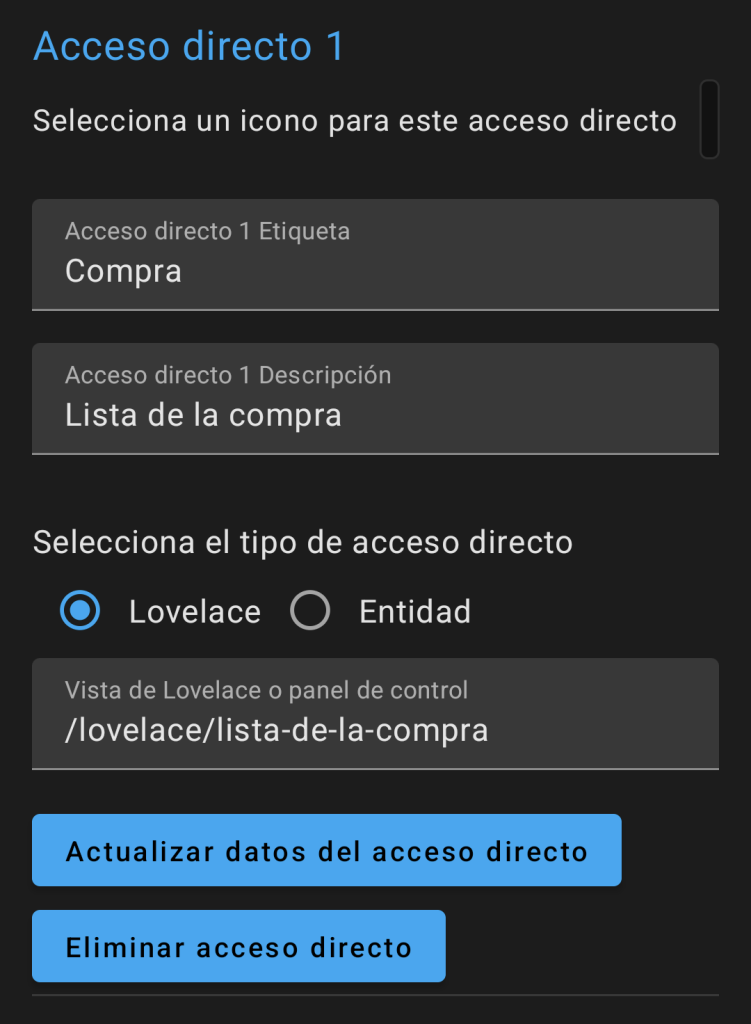
Ahora si mantienes pulsado el icono de la aplicación de Home Assistant podrás utilizar el acceso directo que acabas de crear, e incluso arrastrarlo al escritorio para usarlo como un icono independiente.
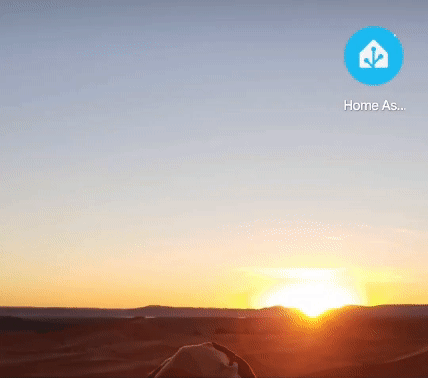
¿Dudas?¿necesitas ayuda? entra aquí
Y si te ha gustado, compártelo! 🙂